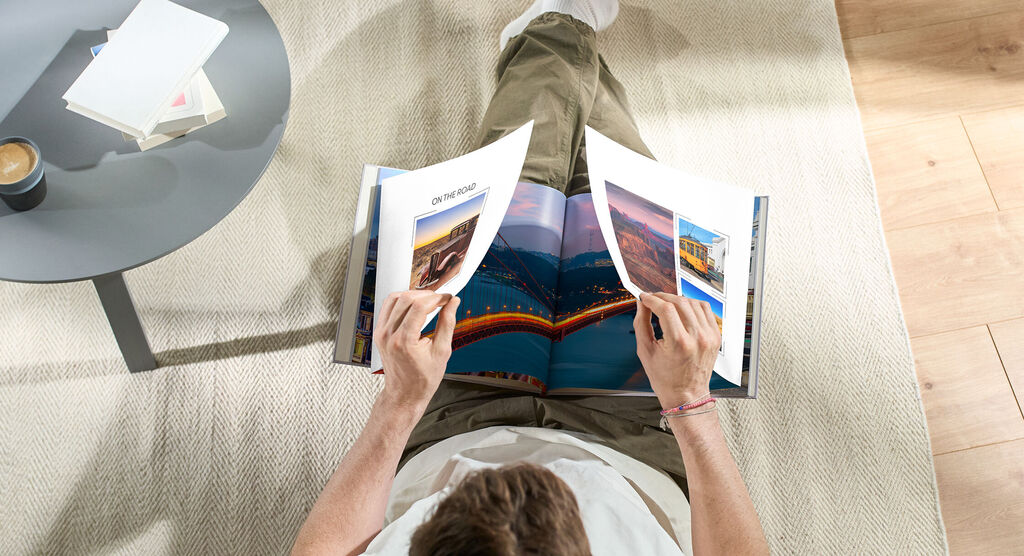
Die Spannung steigt
Zwei einleitende Seiten können frei gestaltet werden. Diese bauen den Spannungsbogen auf und sind der Vorhang zu dem nächsten großen Akt eurer Geschichte. Hinter ihnen wartet eine faszinierende Überraschung.
Perfekt für Skylines, weite Landschaften und Traumstrände
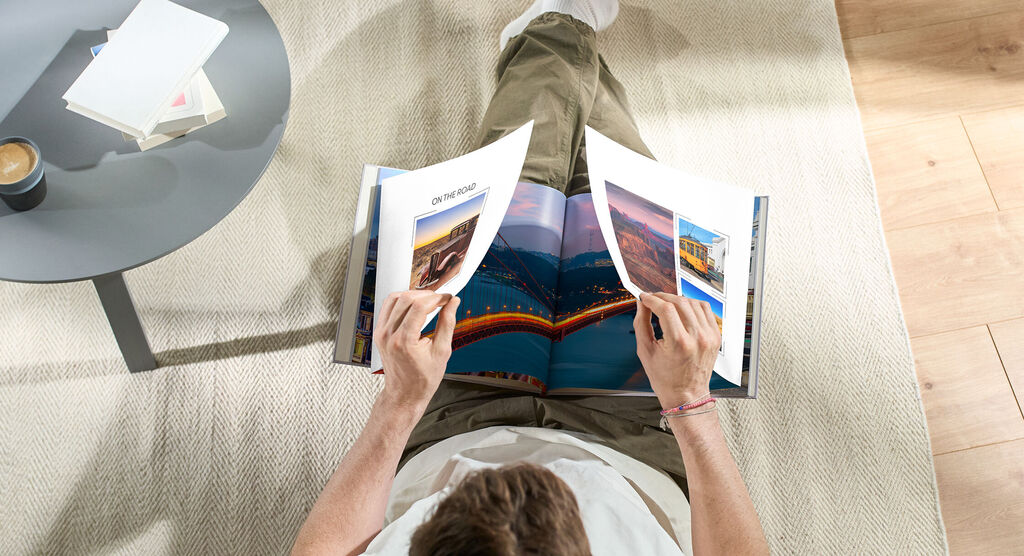
Zwei einleitende Seiten können frei gestaltet werden. Diese bauen den Spannungsbogen auf und sind der Vorhang zu dem nächsten großen Akt eurer Geschichte. Hinter ihnen wartet eine faszinierende Überraschung.
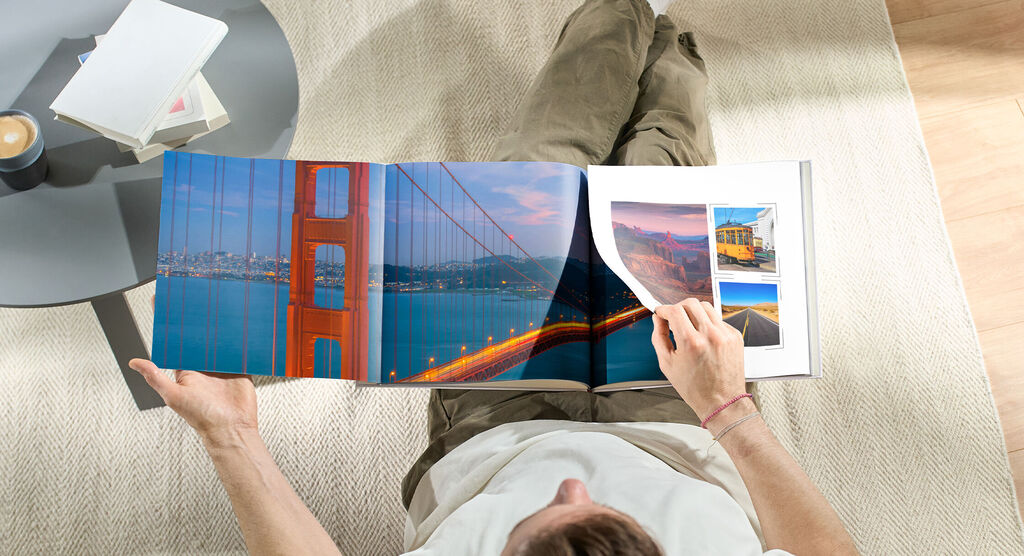
Aufklappen und staunen: Nun beginnt sich das CEWE FOTOBUCH von einer neuen Seite zu zeigen. Das, was euch wichtig ist, findet hier einen herausragenden Platz. Die Panoramaseite besteht aus vier zusammenhängenden Seiten. Diese könnt ihr einzeln gestalten oder als eine gesamte Fläche für einen großen Moment nutzen.
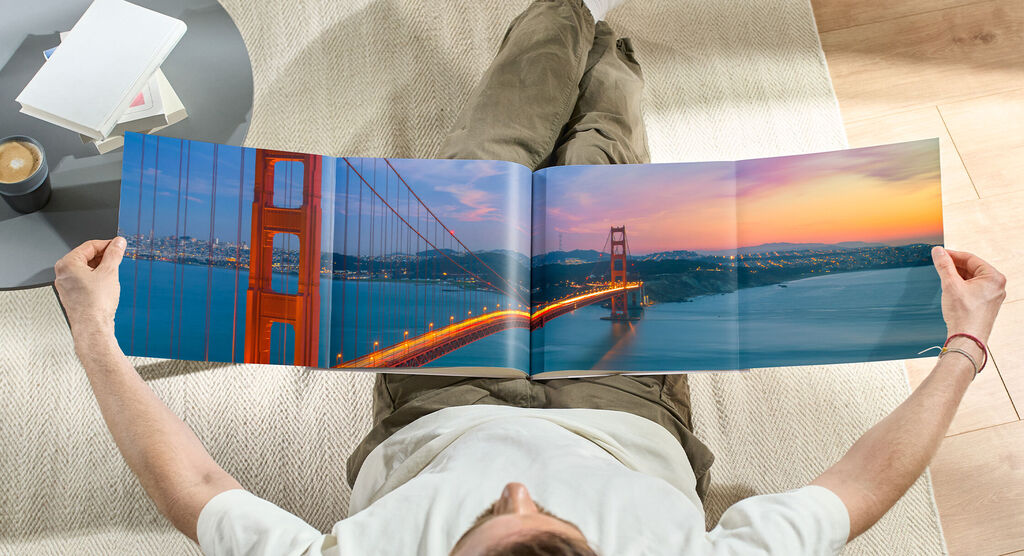
Feiert euren persönlichen Wow-Moment mit der Panoramaseite im CEWE FOTOBUCH XL. Bereitet Fotos auf über einem Meter Bildfläche eine einmalige Bühne.

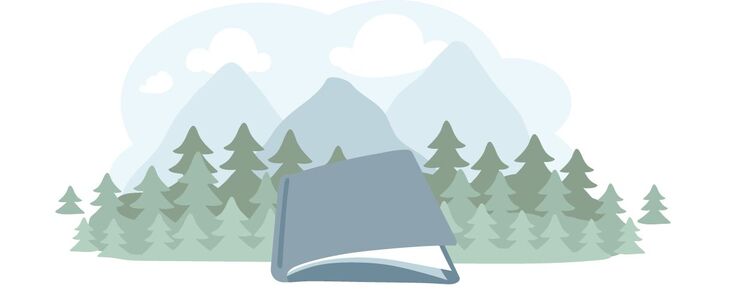
Die Fotobuch Software mit der größten Auswahl an Gestaltungsmöglichkeiten
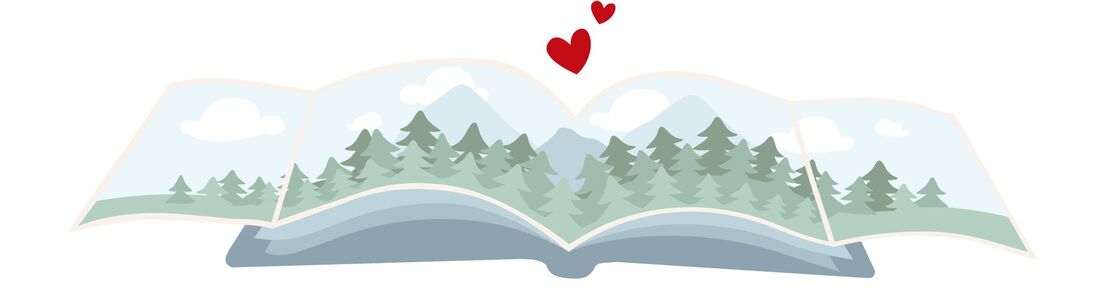
CEWE FOTOBUCH Experte Andreas Scholz zeigt euch im Video, wie es geht.
a. Eine Panoramaseite im CEWE FOTOBUCH erstreckt sich über insgesamt vier zusammenhängende Seiten, die ausgeklappt Ihre Panoramabilder in voller Breite zeigen oder einzeln gestaltet werden können.
b. Da die Panoramaseite eine Doppelseite jeweils um eine Seite links und rechts ergänzt, und die Rückseiten ebenfalls gestaltbar sind, könnt ihr insgesamt 10 Einzelseiten frei gestalten und so beispielsweise den Spannungsbogen in eurer Geschichte aufbauen.
c. Im fertigen CEWE FOTOBUCH wird die Panoramaseite zusammengeklappt geliefert. Beim Aufschlagen seht ihr daher zuerst die zusammengeklappte Doppelseite. Die Seite vor und nach der der vierseitigen Panoramaseite werden im zusammengeklappten Zustand als Deckblätter für die Panoramaseite gesehen.
a. Die Panoramaseite ist in der CEWE Fotowelt Software ab Version 8.0.0 für das CEWE FOTOBUCH XL Digitaldruck Matt Hardcover ab 34 Seiten erhältlich.
b. Ihr könnt in der Navigation in der CEWE Fotowelt Software zu CEWE FOTOBUCH den Punkt “Mit Panoramaseite” auswählen. Hier erhaltet ihr weitere Informationen und könnt mit der Gestaltung beginnen.
c. Befindet man sich bereits in der Gestaltung, so kann die Panoramaseite unten rechts bei den Seitenpaketen zugefügt werden.
Es kann eine Panoramaseite pro Buch hinzugefügt werden.
In der CEWE Fotowelt Software könnt ihr zwischen Standardversand und Expressversand auswählen.
Die geschlossene Panoramaseite ist minimal kürzer als eine reguläre Doppelseite mit 57 mm, damit sie in der Weiterverarbeitung nicht beschnitten wird.
Nach Auswahl dieses Formats gelangt ihr in den Editor. Ihr könnt die Panoramaseite auf jeder Innenseite ab Seite 2 in eurem CEWE FOTOBUCH einfügen. Geht an die gewünschte Stelle und klickt rechts neben der Seitenübersichtsleiste und auf den „+ Panorama“ Button.
a. Die Panoramaseite ist perfekt für Skylines, weite Landschaften, Traumstrände und eure persönliche Geschichte in mehreren Bildern.
b. Ausgeklappt ergibt sich eine Länge von über einem Meter, wodurch euer Motiv besonders effektvoll zur Geltung kommt.
Zusätzlich können ein matter Einband, eine Veredelung, Schuber, Erinnerungstasche und Geschenkbox ausgewählt werden.
Die Panoramaseite ist insgesamt 1.110mm (111cm; 1,11m) lang und 290mm (29cm) hoch.
a. Großflächige Fotos: Wählt Bilder mit hoher Auflösung und breitem Format aus. Hier eigenen sich besonders Fotos, die im Panoramaformat mit dem Smartphone oder der Kamera fotografiert wurden.
b. Für eine optimale Auflösung der Panoramaseite empfehlen wir Fotos mit einer Auflösung von 210 dpi, was 9302 Pixel in der Länge sind. Mindestens sollte ihr Foto für die Panoramaseite eine Auflösung von 120 dpi, also 5272 Pixel in der Länge haben.
c. Bildkomposition: Achtet darauf, dass wichtige Bildinhalte nicht über den Falz, also die Faltung in der Buchmitte, die durch die Buchbindung entsteht, gelegt werden.
Der Gestaltungsbereich der Panoramaseite selbst kann nicht wie andere Doppelseiten verschoben werden. Um die Panoramaseite neu zu platzieren, könnt ihr aber die umliegenden Seiten verschieben.
Klickt zum Entfernen der Panoramaseite auf den „- Panorama“ Button. Anstelle der Panoramaseite erscheinen nun 5 normale Doppelseiten. ACHTUNG: Dieser Vorgang lässt sich nicht mit „Rückgängig“ widerrufen.
a. Ja, ihr könnt Texte, Cliparts und viele weitere Elemente auf der Panoramaseiten einfügen.
b. Rahmen und einfarbige Hintergründe: Nutzt Gestaltungselemente, die sich gut über die gesamte Länge von über einem Meter erstrecken lassen.
c. Designvorlagen und mehrfarbige Hintergründe können derzeit nicht auf die Panoramaseite angewendet werden. Die Einzelseiten vor und nach der Panoramaseite können wie gewohnt gestaltet werden.
Ja, allerdings muss zunächst die Panoramaseite wieder entfernt werden, da sie nur im CEWE FOTOBUCH XL Digitaldruck Matt Hardcover verfügbar ist.